萬盛學電腦網 >> Excel教程 >> excel綜合 >> 常用Excel圖表類型詳解
常用Excel圖表類型詳解
在上兩節課程中,我們主要使用的Excel圖表類型是柱形圖,我們也初步了解,對於相同的數據,如果選擇不同的圖表類型,那麼得到的圖表外觀是有很大差別的,為了用圖表准確的表達我們的觀點,完成數據表的創建之後,最重要的事情就是選擇恰當的圖表類型。文章末尾提供原文件供大家下載參考。
本課目標:通過實際例子熟悉常用的圖表類型,包括柱形圖、餅圖、折線圖和面積圖等。
一、 熟悉柱形圖的子類型
柱形圖的主要用途為顯示或比較多個數據組。子類型中包括簇狀柱形圖和堆積柱形圖,前面的例子中默認使用的是簇狀柱形圖,下面來熟悉一下堆積柱形圖和百分比堆積柱形圖子類型。
1. 打開“熟悉圖表類型(原始文件)”工作薄文件,進入“柱形圖和餅圖”工作表,選擇生成圖表的數據區域“A1:D4”。
2. 單擊“常用”工具欄上的“圖表向導”按鈕。或者選擇菜單“插入→圖表”命令。打開“圖表向導”對話框。
3. 在圖表類型區選擇“柱形圖”,在“子圖表類型”區選擇第一行第二個,即“堆積柱形圖”(圖 1),單擊向導底部的“按下不放可查看示例”按鈕可查看圖表的顯示效果。

4. 單擊兩次“下一步”按鈕,進入“圖表選項”步驟,選擇“標題”選項卡,在“圖表標題”框中輸入“新悅公司廣告部門”;在“分類(X)軸”框中輸入“第四季度銷售”;在“數值(Y)軸”框中輸入“業績(萬元)”(圖 2)。

5. 單擊“完成”按鈕,圖表作為對象插入當前帶有數據表的工作表中(圖 3)。

我們可以看到,這個圖表的外觀和前兩節課中使用“簇狀柱形圖”子類型的外觀有所不同,X分類軸中,每個月的柱形由三條變成一條,表示每個月的實際總銷售量,柱形中不同的色塊代表每個部門的實際銷售量。
練習:請參考前面的步驟,使用柱形圖的“百分比柱形圖”子類型創建如圖4所示的圖表。
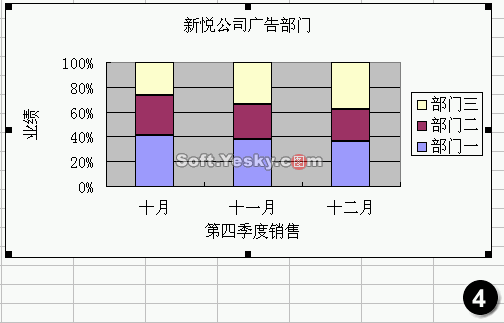
可以看到,百分比堆積柱形圖子類型的每個月的柱形都延伸到圖表頂部,每個色塊代表該部門在當月銷售額中所占的比例。
二、 創建餅圖
餅圖用分割並填充了顏色或圖案的餅形來表示數據。餅圖通常用來表示一組數據(例如各個讀者文化程度所占讀者總數的百分比)。如果需要,我們可以創建多個餅圖來顯示多組數據。
下面的操作我們繼續使用上面的數據表,先求出每個部門第四季度的總銷售業績,然後制作一個餅圖來比較每個部門的銷售量在該季度總銷售量中所占的比例。
1. 在“柱形圖和餅圖”工作表中,選中E1單元格輸入“總計”,選中E2單元格,單擊常用工具欄上的“自動求和”按鈕,公式欄中自動顯示公式“=SUM(B2:D2)”(圖 5),表示對B2、C2、D2單元格進行求和。
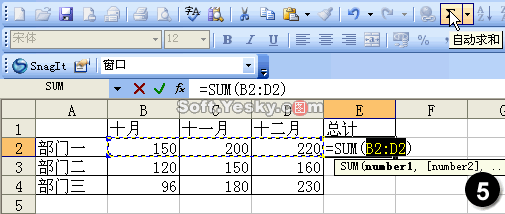
2. 回車後,利用公式填充柄復制公式到E4單元格。
- 上一頁:Excel創建基本圖表
- 下一頁:Excel輕松入門



